저도 얼마 전에 핸드폰에 필요 없는 앱들이 너무 많아져서 삭제하느라 애를 먹었어요.
특히 부모님께 알려드리려니 더 어렵더라고요.
화면 터치하는 방법부터 앱 삭제하는 방법까지 차근차근 알려드릴게요.
이 글을 끝까지 읽으시면 마지막에 핸드폰 저장 공간을 효과적으로 관리하는 비밀 꿀팁도 알려드리니 놓치지 마세요!
이 글에서 배울 내용
- 갤럭시(안드로이드) 폰에서 앱 삭제하는 방법
- 아이폰에서 앱 삭제하는 방법
- 실수로 삭제한 앱 복구하는 방법
앱 삭제 전에 알아두면 좋은 정보
앱을 바로 삭제하기 전에 알아두면 나중에 후회하지 않을 정보들이 있어요. 지금 이 부분을 읽어두시면 앱 삭제 후 "어? 내 데이터가 다 사라졌네?" 하는 당황스러운 상황을 피할 수 있답니다.
1. 앱 삭제, 비활성화, 오프로드의 차이점
핸드폰에서 앱을 지우는 방법은 한 가지가 아니에요. 완전히 삭제할 수도 있고, 일시적으로 비활성화하거나 오프로드할 수도 있어요. 각각의 차이점을 알아볼까요?
| 구분 | 앱 삭제 | 안드로이드 앱 비활성화 | iOS 앱 오프로드 |
|---|---|---|---|
| 저장 공간 | 완전히 확보됨 | 일부만 확보됨 | 앱 바이너리 삭제로 공간 확보, 데이터는 유지 |
| 앱 데이터 | 모두 삭제됨 | 유지됨 | 유지됨 |
| 재설치 | 앱스토어에서 다시 설치 필요 | 언제든 활성화 가능 | 앱 아이콘 선택 시 자동 재설치 |
| 기본 앱 처리 | 삭제 불가능한 경우 많음 | 대부분 가능 | 해당 없음 (삭제 또는 보관만 가능) |
안드로이드의 앱 비활성화: 앱을 완전히 삭제하지 않고 일시적으로 사용 중지하는 기능이에요.
앱이 앱 목록에서 숨겨지고 백그라운드에서 실행되지 않지만, 앱 파일 자체는 기기에 남아있어 저장 공간이 완전히 확보되지 않아요. 나중에 다시 사용하고 싶을 때 쉽게 활성화할 수 있어서 편리해요.
iOS의 앱 오프로드: 앱 자체는 삭제되지만 앱과 관련된 문서 및 데이터는 유지되는 기능이에요.
오프로드된 앱의 아이콘은 홈 화면에 유지되며, 다시 선택하면 App Store에서 자동으로 재설치됩니다. 앱을 삭제하지 않고 일시적으로 저장 공간을 확보하고 싶을 때 정말 유용한 기능이랍니다!
2. 앱 삭제 전 확인사항
앱을 삭제하기 전에 확인해야 할 중요한 사항들이 있어요. 이것만 챙겨도 앱 삭제 후 당황하는 일이 훨씬 줄어들 거예요.
- 계정 정보: 로그인 정보가 저장된 앱은 삭제 전에 아이디와 비밀번호를 메모해두세요. 특히 자주 사용하지 않는 계정이라면 나중에 기억하기 어려울 수 있어요.
- 결제 정보: 유료 구독 중인 앱은 앱을 삭제해도 구독은 자동으로 취소되지 않습니다. 먼저 구독을 해지해야 추가 요금이 발생하지 않아요. 유튜브 프리미엄, 넷플릭스 같은 앱들이 대표적이죠.
- 중요 데이터: 사진, 문서 등 중요한 자료는 미리 백업해두세요. 앱 삭제 시 사용자 데이터 및 설정 파일이 제거될 수 있어요. 메모앱, 그림 앱 등 작업 데이터가 많은 앱은 특히 주의하세요!
- 자동 백업 설정: 일부 앱은 클라우드에 데이터를 자동 백업하여 재설치 시 복구가 가능하지만, 모든 앱이 그런 것은 아니에요. 중요한 앱은 데이터 백업 여부를 확인하세요.
3. 삭제해도 괜찮은 앱과 삭제하지 말아야 할 앱
모든 앱을 마음대로 삭제해도 될까요? 그렇지 않아요. 삭제해도 괜찮은 앱과 삭제하면 문제가 생길 수 있는 앱을 구분해 드릴게요.
| 삭제해도 괜찮은 앱 | 삭제하지 말아야 할 앱 |
|---|---|
|
|
주의! 안드로이드 폰에서 시스템 앱을 무분별하게 삭제하거나 비활성화하면 기기 오류가 발생할 수 있어요. 잘 모르는 앱은 인터넷에서 먼저 검색해보고 삭제 여부를 결정하세요.
다행히 아이폰에서는 설정, 메시지, 전화, Safari, App Store, 카메라, 사진 앱을 제외한 대부분의 기본 앱은 삭제 후 App Store에서 재설치가 가능하니 걱정 마세요!
갤럭시(안드로이드) 폰에서 앱 삭제하는 방법
이제 본격적으로 안드로이드 폰에서 앱을 삭제하는 방법을 알아볼게요. 어르신들도 쉽게 따라할 수 있도록 단계별로 자세히 설명해 드릴게요. 천천히 따라오세요!
방법 1: 홈 화면에서 앱 길게 누르기
가장 간단한 방법부터 시작해 볼게요. 홈 화면에서 바로 앱을 삭제하는 방법이에요.


원하는 앱 아이콘을 길게 눌러주세요.
- 홈 화면에서 삭제하고 싶은 앱을 찾으세요. 여러 페이지가 있다면 좌우로 밀어서 찾아보세요.
- 앱 아이콘을 손가락으로 길게 눌러주세요 (1~2초 정도). "꾹~" 하고 조금만 참아주세요!
- 잠시 기다리면 팝업 메뉴가 나타나요. 너무 빨리 떼지 마세요.
- 손가락을 떼지 말고 계속 누르고 있어야 해요.
손가락으로 길게 누르는 게 어려우시다면, 가족에게 도움을 청하거나 앱을 화면 중앙으로 옮겨 더 쉽게 선택할 수도 있어요. 처음엔 어렵지만 몇 번 해보면 금방 익숙해진답니다!
방법 2: 앱 옵션 메뉴에서 삭제 선택하기
앱을 길게 누르면 다양한 옵션이 나타나요. 여기서 삭제 버튼을 찾는 방법을 알아볼게요.

메뉴에서 '설치 삭제' 옵션을 선택해주세요.
- 앱을 길게 눌러 메뉴가 나타나면, '설치 삭제' 버튼을 찾아주세요. 보통 휴지통 모양 아이콘이 함께 있어요.
- 메뉴에 '홈 화면에서 삭제', '설치 삭제' 등의 옵션이 보일 거예요.
- '설치 삭제'를 손가락으로 한 번 눌러주세요. 눌러도 반응이 없으면 한 번 더 살짝 눌러보세요.
- '홈 화면에서 삭제'는 앱을 실제로 삭제하는 것이 아니라 홈 화면의 아이콘만 없애는 기능이니 주의하세요.
갤럭시 폰마다 메뉴가 조금씩 다를 수 있어요. '제거', '삭제', '설치 삭제' 등의 비슷한 단어를 찾아보세요. 삭제와 관련된 단어를 찾으면 되니 너무 걱정하지 마세요!
알아두세요! 삼성 갤럭시 폰은 '설치 삭제', LG 폰은 '제거', 다른 안드로이드 폰은 '삭제' 또는 '앱 삭제'라고 표시될 수 있어요. 비슷한 단어를 찾아보시면 됩니다.
방법 3: 삭제 확인하기
앱을 삭제하기 전에 한 번 더 확인하는 단계가 있어요. 실수로 삭제하는 것을 방지하기 위한 안전장치랍니다.

'확인' 버튼을 눌러 삭제를 완료하세요.
- '이 앱을 제거하시겠습니까?' 같은 확인 메시지가 나타나요. 이는 실수로 삭제하는 것을 방지하기 위한 거니 놀라지 마세요.
- '확인' 또는 '삭제' 버튼을 눌러 최종 삭제를 진행하세요.
- 일부 앱은 삭제 이유를 물어볼 수도 있어요. 이 경우 아무 이유나 선택하셔도 됩니다. "그냥요~"라고 생각하시고 아무거나 골라주세요.
- 삭제가 완료되면 앱이 화면에서 사라져요. 성공이에요!
잘 하셨어요! 앱이 성공적으로 삭제되었어요! 이제 저장 공간이 조금 더 확보되었겠죠? 다른 불필요한 앱도 같은 방법으로 삭제해보세요.
아이폰에서 앱 삭제하는 방법
아이폰은 안드로이드와 조금 다른 방식으로 앱을 삭제해요. 하지만 걱정하지 마세요! 아이폰도 생각보다 간단하답니다. 함께 따라해 볼까요?
방법 1: 홈 화면에서 앱 길게 누르기
아이폰에서도 앱 삭제의 첫 단계는 앱을 길게 누르는 거에요. 어렵지 않아요!

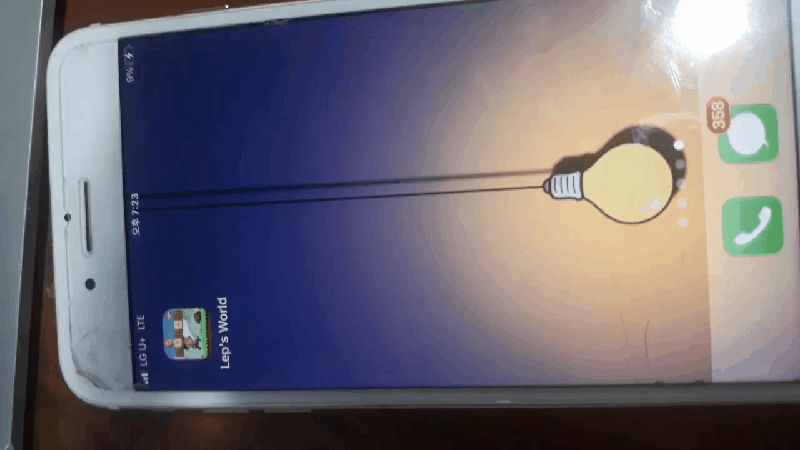
삭제하고 싶은 앱 아이콘을 길게 눌러주세요.
- 홈 화면에서 삭제하고 싶은 앱을 찾으세요. 여러 페이지나 폴더 안에 있을 수도 있어요.
- 앱 아이콘을 손가락으로 길게 누르세요 (1~2초 정도). 참을성 있게 기다려주세요!
- 앱 아이콘들이 흔들리기 시작하고, 앱 오른쪽 상단에 'X' 표시나 '-' 표시가 나타나요. 신기하죠?
- 이제 손가락을 떼셔도 됩니다. 앱들이 계속 흔들거릴 거예요.
아이폰의 최신 버전에서는 앱을 길게 누르면 메뉴가 나타날 수도 있어요. 그럴 경우 '앱 편집' 또는 '홈 화면 편집' 옵션을 선택하세요. 어렵지 않죠? 여러분도 할 수 있어요!
방법 2: 앱 삭제 메뉴 선택하기
이제 앱 삭제 옵션을 선택할 차례예요. 조금만 더 집중해볼까요?

'앱 제거' 옵션을 선택해주세요.
- 앱 아이콘이 흔들리는 상태에서, 앱 오른쪽 상단의 '-' 표시를 눌러주세요. 정확히 그 작은 '-' 표시를 누르는 게 중요해요!
- 메뉴가 나타나면 '앱 제거' 옵션을 선택하세요. 이 부분을 놓치지 마세요.
- 일부 앱의 경우 '홈 화면에서 제거'와 '앱 제거' 두 가지 옵션이 나타날 수 있어요.
- 앱을 완전히 삭제하려면 '앱 제거'를 선택하세요. 너무나 중요한 부분이에요!
'홈 화면에서 제거'는 앱 아이콘만 없애고 앱은 남겨두는 기능이에요. 앱을 완전히 삭제하고 싶다면 반드시 '앱 제거'를 선택하세요. 이 부분에서 많은 분들이 헷갈려 하시는데, 여러분은 이제 알고 계시니 문제없겠죠?
팁! 아이폰에서 앱을 완전히 삭제하면 저장 공간이 확보되지만, '홈 화면에서 제거'를 선택하면 앱은 그대로 남아있고 앱 라이브러리에서만 접근할 수 있게 됩니다.
방법 3: 삭제 확인하기
마지막으로 앱 삭제를 최종 확인하는 단계예요. 거의 다 왔어요!


'삭제' 버튼을 선택해 최종 확인하세요.
- '[앱 이름]을 삭제하시겠습니까?' 라는 메시지가 나타나요. 이건 정말 삭제할 건지 한 번 더 물어보는 거예요.
- '삭제' 버튼을 눌러 최종 삭제를 진행하세요. 보통 빨간색 버튼이에요.
- 삭제가 완료되면 앱이 화면에서 사라져요. 성공입니다!
- 흔들리는 앱 화면을 종료하려면 화면 아무 곳이나 눌러주거나, 홈 버튼 또는 화면 하단을 위로 쓸어올려주세요.
축하합니다! 이제 아이폰에서도 앱을 성공적으로 삭제했어요. 생각보다 쉽죠? 이제 여러분은 아이폰에서 앱을 자유자재로 삭제할 수 있는 실력자가 되셨어요!
자주 묻는 질문
앱 삭제에 관해 많은 분들이 궁금해하시는 질문들을 모아봤어요. 여러분도 같은 고민을 하고 계셨다면, 아래 답변이 도움이 될 거예요!
Q: 삭제한 앱을 다시 설치하려면 어떻게 해야 하나요?
A: 앱스토어(아이폰)나 플레이스토어(안드로이드)에서 앱 이름을 검색해 다시 설치할 수 있어요. 대부분의 앱은 무료로 재설치가 가능하며, 이전에 구매한 유료 앱도 다시 구매하지 않고 내려받을 수 있어요.
안드로이드의 경우 Play 스토어의 '앱 및 기기 관리' > '관리' > '설치되지 않음' 메뉴에서 이전에 설치했던 앱 목록을 확인할 수 있어요. 이 방법을 이용하면 예전에 설치했던 앱을 쉽게 찾을 수 있어 편리해요.
걱정 마세요! 유료로 구매한 앱도 재설치할 때는 추가 비용이 들지 않아요. 구매 기록은 여러분의 구글/애플 계정에 저장되어 있으니까요. 안심하고 삭제했다가 필요할 때 다시 설치하셔도 됩니다!
Q: 기본 앱(삼성/애플 기본 설치 앱)은 삭제할 수 없나요?
A: 안드로이드의 경우 대부분의 기본 앱은 완전히 삭제할 수 없지만, 비활성화는 가능해요. 설정 → 앱 → 원하는 앱 선택 → 사용 중지로 기능을 끌 수 있어요. 이렇게 하면 앱이 실행되지 않고 공간도 일부 확보할 수 있답니다.
아이폰에서는 설정, 메시지, 전화, Safari, App Store, 카메라, 사진 앱을 제외한 대부분의 기본 앱은 삭제 후 App Store에서 다시 다운로드할 수 있어요. 기본 앱을 삭제하면 App 보관함에서 제거되지만 필요할 때 다시 설치할 수 있으니 마음 편히 관리하세요!
Q: 앱을 삭제했는데 저장 공간이 별로 늘어나지 않았어요.
A: 일부 앱은 '캐시' 데이터를 많이 저장해요. 앱 자체 크기는 작아도 사용하면서 쌓인 데이터가 많을 수 있거든요. 안드로이드에서는 설정 → 저장공간 → 캐시 데이터 삭제로 추가 공간을 확보할 수 있어요. 한 번 시도해보세요, 놀라운 효과를 볼 수 있을 거예요!
아이폰에서는 설정 → 일반 → iPhone 저장공간에서 '앱 오프로드' 기능을 활용하여 캐시를 포함한 앱 데이터를 관리할 수 있어요.
이 기능은 앱은 유지하되 캐시를 포함한 일부 데이터를 삭제하여 공간을 확보하는 방법이에요. 특히 SNS 앱이나 메신저 앱에서 효과가 크답니다!
Q: 실수로 중요한 앱을 삭제했어요. 어떻게 복구하나요?
A: 앱스토어나 플레이스토어에서 다시 설치하면 돼요. 걱정 마세요! 앱 내부 데이터는 대부분 클라우드에 저장되어 있어서, 로그인하면 이전 데이터를 다시 불러올 수 있는 앱이 많아요.
예를 들어 카카오톡이나 인스타그램 같은 앱은 로그인만 하면 이전 대화나 게시물을 모두 볼 수 있답니다.
하지만 모든 앱이 그런 것은 아니니 중요한 앱은 삭제하기 전에 데이터를 백업해두는 것이 좋아요. 메모앱, 그림 앱 같은 경우엔 클라우드 연동이 안 된 경우 데이터가 완전히 사라질 수 있으니 주의하세요!
기억하세요! 게임 앱은 삭제 전에 계정 연동이 되어 있는지 확인하세요. 그렇지 않으면 그동안의 게임 진행 상황이 모두 사라질 수 있어요. 대부분의 게임은 구글/애플/페이스북 계정과 연동해두면 안전하게 데이터를 보존할 수 있답니다.
알아두면 좋은 추가 정보
앱 관리를 더 효율적으로 할 수 있는 추가 정보를 알려드릴게요. 이런 꿀팁들을 알아두시면 앱 관리가 훨씬 쉬워진답니다!
1. 여러 앱 한 번에 정리하기
매번 앱을 하나씩 관리하는 건 너무 번거롭죠? 핸드폰에서 자동으로 앱을 관리해주는 기능을 활용해보세요!
- 안드로이드: 설정 → 앱 → 사용하지 않는 앱 → 자동 비활성화를 활성화하면 오랫동안 사용하지 않은 앱을 자동으로 관리해줘요. 몇 개월 동안 사용하지 않은 앱은 자동으로 잠자기 모드에 들어가서 배터리와 저장 공간을 절약해준답니다.
- 아이폰: 설정 → 일반 → iPhone 저장공간 → 사용하지 않는 앱 오프로드 기능을 켜면 잘 사용하지 않는 앱을 자동으로 관리해줘요. 오프로드된 앱의 아이콘은 홈 화면에 유지되며, 다시 탭하면 App Store에서 자동으로 재설치됩니다. 너무 편리하지 않나요?
이 기능을 활용하면 직접 앱을 하나씩 삭제할 필요 없이 시스템이 알아서 공간을 관리해줘요. 특히 저장 공간이 부족한 핸드폰에서 매우 유용한 기능이랍니다!
2. 앱 데이터만 삭제하기
앱은 그대로 두고 내부 데이터만 삭제하고 싶을 때가 있죠? 앱을 새로 시작하고 싶거나, 문제가 생겼을 때 유용해요.
- 안드로이드: 설정 → 앱 → 앱 선택 → 저장공간 → 데이터 삭제를 선택하면 앱은 그대로 두고 내부 데이터만 깨끗이 지울 수 있어요. 마치 앱을 새로 설치한 것처럼 초기화되는 효과가 있어요.
- 아이폰: 아이폰에서는 앱 데이터만 따로 삭제할 수 없어요. 대신 설정 → 일반 → iPhone 저장공간 → 앱 선택 → '앱 제거' 후 재설치를 통해 유사한 효과를 얻을 수 있어요. 또는 앱 오프로드 기능을 활용할 수 있어요. 조금 번거롭지만, 효과는 똑같답니다!
SNS나 메신저 앱에서 문제가 생겼을 때, 앱 자체를 삭제하고 다시 설치하는 것보다 데이터만 지우는 게 더 빠르고 편리할 수 있어요. 다음에 문제가 생기면 한 번 시도해보세요!
3. 앱 업데이트 관리하기
자동 업데이트가 켜져 있으면 데이터를 많이 소모할 수 있어요. 여기서 설정을 관리해보세요.
- 안드로이드: 플레이스토어 → 내 앱 및 게임 → 자동 업데이트 설정에서 'Wi-Fi에서만 자동 업데이트'를 선택하면 데이터 요금을 아낄 수 있어요.
- 아이폰: 설정 → App Store → 앱 업데이트 → 자동 다운로드 설정에서 'Wi-Fi에서만 자동 업데이트'를 선택하세요. 이렇게 하면 모바일 데이터를 절약할 수 있어요.
특히 데이터 요금제가 제한적이거나, 여행 중이라면 이 설정을 꼭 확인해보세요. 앱 업데이트는 생각보다 많은 데이터를 사용한답니다!
4. 기본 앱 숨기기
삭제할 수 없는 기본 앱은 폴더에 모아두거나 다른 페이지로 옮겨서 화면을 깔끔하게 정리할 수 있어요.
갤럭시와 아이폰 모두 앱을 길게 누르고 끌어다 놓으면 폴더를 만들 수 있어요. '사용 안 함' 폴더를 만들어서 잘 안쓰는 앱들을 모아두면 화면이 훨씬 깔끔해진답니다!
꿀팁! 폴더 이름은 짧고 명확하게 짓는 것이 좋아요. '게임', '사진', '여행', '금융' 등 목적별로 폴더를 만들어두면 앱을 찾기도 쉬워지고 화면도 정리된답니다.
마무리 - 핸드폰 저장 공간 관리 꿀팁
여기까지 읽어주셔서 감사합니다! 약속해드린 대로 핸드폰 저장 공간을 효과적으로 관리하는 꿀팁을 알려드릴게요.
많은 분들이 모르시는 사실인데, 메신저 앱(카카오톡, 라인 등)이 저장 공간을 가장 많이 차지하는 경우가 많아요.
이 앱들은 주고받은 사진, 동영상, 파일들을 모두 저장하거든요.
제가 직접 해보니 카카오톡에서만 5GB가 넘는 공간이 확보되었어요! 이렇게 메신저 앱의 캐시를 정리하는 방법을 알려드릴게요
- 안드로이드 카카오톡 캐시 삭제: 설정 → 앱 → 카카오톡 → 저장 공간 → 캐시 삭제
- 라인 앱 캐시 삭제: 설정 → 채팅 → 데이터 삭제 → 캐시 → 삭제
- 아이폰 카카오톡: 앱 내에서 더보기 → 설정 → 채팅 → 저장 공간 관리에서 미디어 데이터를 삭제할 수 있어요
아이폰 사용자라면 '설정 → 일반 → iPhone 저장공간'에서 큰 앱을 확인하고 관리하세요.
안드로이드 사용자는 '설정 → 저장공간 → 앱 저장공간 관리'에서 확인할 수 있어요.
대용량 앱과 미디어 파일을 주기적으로 정리하는 습관을 들이면 항상 여유롭게 핸드폰을 사용할 수 있답니다!
또 하나의 꿀팁! 클라우드 서비스(구글 포토, iCloud 등)를 활용하면 사진과 동영상은 클라우드에 백업해두고 핸드폰에서는 삭제할 수 있어요. 이렇게 하면 소중한 추억은 잃지 않으면서 저장 공간을 대폭 확보할 수 있답니다.
핸드폰 저장공간 걱정 없이 편안하게 사용하세요~
'스마트폰 활용법' 카테고리의 다른 글
| 스마트폰 홈화면에 유튜브 검색창 설치하는 방법 – 안드로이드 기준 (2) | 2025.05.19 |
|---|---|
| 핸드폰 바탕화면 구글 검색창 옮기기 (삼성/갤럭시/안드로이드) (1) | 2025.05.19 |
| 갤럭시 기본카메라 빠르게 켜서 실행하는 방법 (2) | 2025.05.19 |
| 휴대폰 홈 화면 구글 검색창 만들기 추가하는 방법 (0) | 2025.05.18 |
| 특정 전화번호 수신 차단 방법 - 메시지 / 전화 차단하기 (2) | 2025.05.18 |
| 휴대폰 수신차단 방법 – 스팸 전화 확실하게 차단하는 설정법 (1) | 2025.05.16 |
| 휴대폰 바탕화면 날씨 위젯 설치 방법 | 홈화면 실시간 날씨 띄우기 (1) | 2025.05.16 |
| 내 휴대폰 기종 확인 – 안드로이드 설정에서 모델명 확인하기 (4) | 2025.05.16 |


댓글